DCP-T310
Perguntas frequentes e Solução de problemas |
Verificar o alinhamento de impressão do seu equipamento Brother
DCP-T310/DCP-T510W/DCP-T710W/MFC-T810W
- Pressione Menu.
- Pressione
 ou
ou  para selecionar os seguintes itens:
para selecionar os seguintes itens: - Selecione [Manutenção]. Pressione OK.
- Selecione [Melhorar Qual.]. Pressione OK.
- Selecione [Alinhamento]. Pressione OK.
- Pressione Iniciar (Preto) ou Iniciar (Colorido).O aparelho iniciará a impressão da folha de verificação do alinhamento.
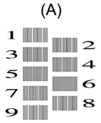
- Selecione o número do teste de impressão em uma das seguintes maneiras:
- DCP-T310/DCP-T510W/DCP-T710W
Para o padrão (A), pressione
 ou
ou  para selecionar o número do teste de impressão que tenha listas verticais menos visíveis (1-9) e depois pressione OK.
para selecionar o número do teste de impressão que tenha listas verticais menos visíveis (1-9) e depois pressione OK. - MFC-T810W
Para o padrão (A), pressione o número do teste de impressão que tenha listas verticais menos visíveis (1-9).
No exemplo acima, a linha número 6 é a melhor escolha.
Repita esse passo com os padrões restantes.

Quando o alinhamento de impressão não está ajustado corretamente, o texto parece desfocado ou torto como nas imagens a seguir.
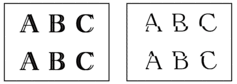
Após o alinhamento de impressão ser ajustado corretamente, o texto terá esta aparência.
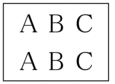
- Pressione Parar/Sair.
MFC-T910DW
- Pressione Configs..
- Pressione
 ou
ou  para selecionar os seguintes itens:
para selecionar os seguintes itens: - Selecione [Config. Geral]. Pressione OK.
- Selecione [Manutenção]. Pressione OK.
- Selecione [Impr. Qualid.Impr.]. Pressione OK.
- Selecione [Alinhamento]. Pressione OK.
- Pressione
 .
. - Pressione
 novamente. O aparelho iniciará a impressão da folha de verificação do alinhamento.
novamente. O aparelho iniciará a impressão da folha de verificação do alinhamento.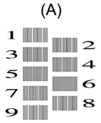
- Para o padrão (A), pressione
 ou
ou  para selecionar o número do teste de impressão que tenha listas verticais menos visíveis (1-9) e depois pressione OK.
para selecionar o número do teste de impressão que tenha listas verticais menos visíveis (1-9) e depois pressione OK. No exemplo acima, a linha número 6 é a melhor escolha.
Repita esse passo com os padrões restantes.

Quando o alinhamento de impressão não está ajustado corretamente, o texto parece desfocado ou torto como nas imagens a seguir.
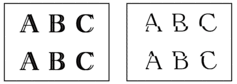
Após o alinhamento de impressão ser ajustado corretamente, o texto terá esta aparência.
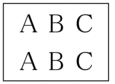
- Pressione Parar/Sair.
